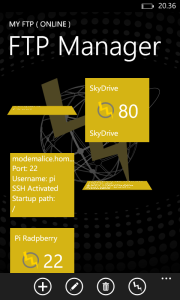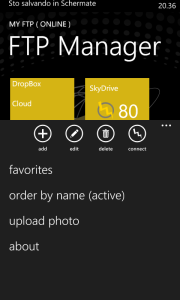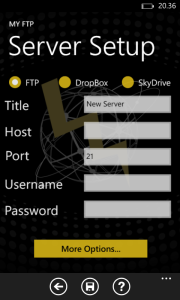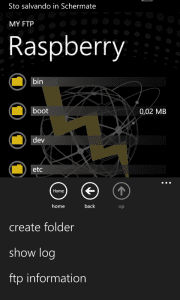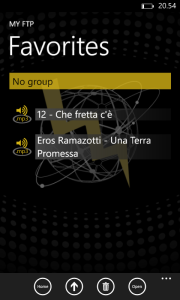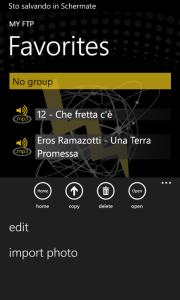Diciamo che questo non è stato un periodo particolarmente fortunato e, tra le altre, durante la stesura dell’articolo “Raspberry: client sftp” (Quelli dediti allo scambio di dati tra il Raspberry e il Client) il mio ipad ha deciso di smettere di funzionare non permettendomi di terminare la stesura del “paragrafo” Ios. Quindi, invece di scrivere un articolo di sole 300 parole (Praticamente niente!) senza la parte riguardante ios e una su Android basata solo su vecchi ricordi ho deciso di pubblicare due articoli: uno su Myftp (il client per Windows phone) e uno su WinSCP (per Windows).
Comunque, prima di continuare con la guida, volevo dirvi che il programma che avevo scelto per ipad è EasyFTP, a pagamento ma ottimo e di facile uso.
Ho scaricato e installato Myftp, ma ora? Analizziamo insieme la schermata iniziale: In basso potrete trovare i tasti add, edit, delete e connect che servono ad aggiungere server, a modificarli, a eliminarli e a connettersi; nel menu a tendina, attivabile dai tre puntini in basso a sinistra, troverete favorites che serve per visualizzare i file scaricati, order by name per ordinare i server per nome, upload photo per caricare foto e about per informazioni.
La configurazione è davvero facile, basta cliccare sul + in basso e inserire i dati corretti, che, per chi mi ha seguito nella configurazione del Raspberry pi, sono:
- In title un nome a caso che vogliamo dare al profilo;
- In host l’indirizzo configurato qui;
- In port, Username e Password quelli che abbiamo configurato qui;
- Quindi bisogna andare in more option, scrivere in Startup path \ e selezionare SFTP.
Attenzione: Per semplicità ho creato tre profili chiamati: Raspberry, Usb Raspberry e Pi Raspberry che, come suggeriscono i nomi, portano: alla directory principale, alla schermata contenente tutte le periferiche usb collegate e al profilo Pi. Per fare ciò basta inserire in Startup path \, \media e \home\pi; uno per ogni profilo.
Come i più attenti avranno visto, myftp non è compatibile solo con connessioni ftp, sftp e ftps ma anche con Skydrive e Dropbox. Per configurare questi servizi basta andare sul segno + in basso e, in alto, su quello desiderato, inserire un nome e, al primo avvio, nome utente e password.
Ora che il server è creato lo ritroverete nella schermata iniziale; per connettersi è necessario cliccarci sopra e premere il tasto connect.
A questo punto vedremo la lista di cartelle e file all’interno del server, in basso i tasti Home che serve a riportare nella cartella principale, back per tornare in dietro e il tasto up per eseguire upload dei file. Nel menu a tendina, invece, create folder per creare cartelle, show log per visualizzare i log e ftp information per visualizzare ulteriori informazioni.
Si ma come faccio a copiare file? Beh, esistono due possibili strade:
- Andare nel menù in basso (premendo i tre puntini) e selezionare upload photo, la foto e, una volta andati nella cartella del server che preferite, premete il taso up, e l’upload inizierà.
- In alternativa potete andare in favorites, premete sul file che si volete caricare, il tasto copy e, una volta andati nella cartella dove volete caricare il file, premete il tasto up.
Mentre per il download basterà selezionare il file desiderato e premere il file salva in basso (quello a forma di floppy, per intenderci).
Tutti i file scaricati li ritroverete in favorites dove potrete anche modificarlo; Per fare ciò basta selezionare il file interessato e premere, dal menù in basso, edit.
ATTENZIONE: Per una limitazione del sistema operativo non è possibile salvare i file in un’eventuale MicroSd né è possibile inserire all’interno dell’HUB musica+video i file musica e video scaricati, potrete avviarli solo dal player dell’applicazione.
Applicazione è delle migliori, non posso fare altro che consigliarla. Ecco il video fatto dall’autore:
Myftp purtroppo non è gratis ma costa 1,49 euro che, devo dire, sono meritatissimi, comunque, se non volete comprare a scatola chiusa è disponibile una versione gratuita dove, però, è possibile configurare un solo server.
P.s. Non fidatevi delle poche (negative) recensioni italiane lasciate molte versioni fa…
Alberto Cuffaro